Comment transférer un message vocal vers un nouvel iPhone ? Lisez ce guide détaillé pour découvrir 5 façons de transférer des messages vocaux rapidement et facilement.

La messagerie vocale est une méthode de base de communication quotidienne pour les utilisateurs d'iPhone. Elle permet d'envoyer rapidement des messages vocaux à vos amis. Lorsque vous obtenez un nouvel iPhone, vous pouvez être coincé dans la question de ne pas savoir si les messages vocaux seront transférés sur le nouvel iPhone. En particulier, ces messages vocaux sont très importants pour vous.

En fait, la réponse est oui, il existe de nombreuses façons de conserver des messages vocaux significatifs sur un nouvel appareil. Si vous voulez savoir comment transférer un message vocal sur un nouvel iPhone, ce guide est fait pour vous.
Vous voulez savoir comment transférer un message vocal sur un nouvel iPhone ? Comme nous le savons tous, Apple lui-même fournit de nombreuses façons de transférer des données vers l'iPhone. Si vous n'avez pas configuré iPhone, vous pouvez utiliser Démarrage rapide et iCloud pour transférer les messages vocaux vers le nouvel iPhone.
Si vous avez configuré un nouvel appareil, il est préférable de transférer vos messages vocaux via AirDrop, Messages ou Email directement. En outre, un outil professionnel de transfert et de sauvegarde des données de l'iPhone est également mentionné.
Continuez à lire l'article pour apprendre comment transférer un message vocal d'un ancien iPhone vers un nouvel iPhone et découvrez les caractéristiques respectives de chaque méthode, vous pouvez choisir celle que vous préférez.
Avant de commencer, veuillez vous assurer que les deux appareils utilisent iOS 12.4 ou une version ultérieure. Le Bluetooth est activé sur votre ancien iPhone et tenez votre ancien téléphone à proximité de votre nouvel iPhone.
Étape 1. Vous verrez l'écran Démarrage rapide sur votre ancien iPhone, avec l'option de configurer votre nouvel iPhone avec votre identifiant Apple. Vérifiez votre identifiant Apple et cliquez sur Continuer.
Étape 2. Lorsque l'animation apparaît sur votre nouvel iPhone, placez l'ancien iPhone sur le nouveau et assurez-vous que l'animation est centrée dans le viseur. Ensuite, elle s'affichera OK sur le nouvel iPhone.
Étape 3. Entrez le code d'accès de l'ancien iPhone sur le nouvel iPhone.
Étape 4. Suivez les instructions pour configurer Touch ID/Face ID et restaurez votre nouvel iPhone à partir d'une sauvegarde.
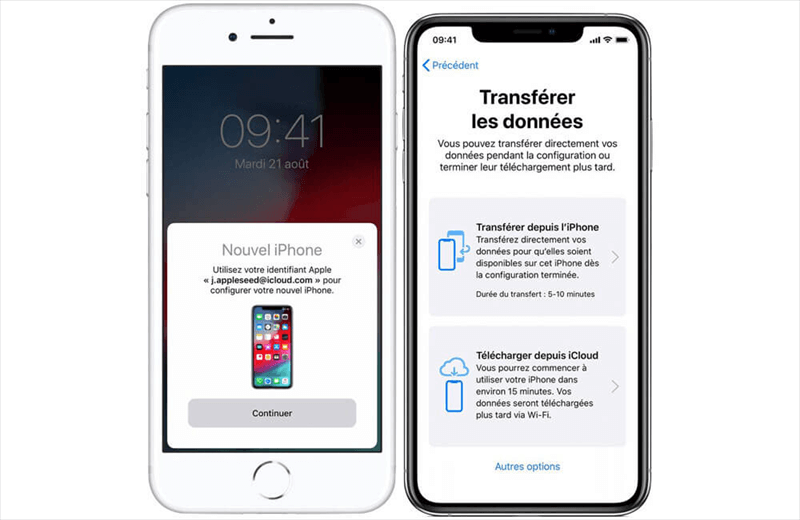
Note : Démarrage rapide ne peut transférer que des données entières vers un nouvel iPhone. Parfois, certaines données seront perdues en raison de l'énorme quantité de données.
De temps en temps, vous constaterez que le démarrage rapide ne fonctionne pas sur l'iPhone pendant ce transfert. iCloud est une alternative. L'utilisation d'iCloud nécessite que vous disposiez d'un espace de stockage iCloud suffisant, et vous enverrez automatiquement tous vos anciens messages vocaux vers votre nouvel iPhone sans effort. Veuillez activer la connexion Wi-Fi durant toute la durée du processus. Voyons comment transférer d'anciens messages vocaux vers le nouvel iPhone.
Étape 1. D'abord, trouvez iCloud dans les Réglages et activez la Sauvegarde iCloud, attendez que le processus de sauvegarde soit terminé.
Étape 2. Allumez votre nouvel iPhone et configurez-le. Lorsque vous arrivez à l'écran Wi-Fi, sélectionnez le réseau que vous voulez rejoindre.
Étape 3. Suivez les instructions jusqu'à ce que vous voyiez l'écran Apps et données. Choisissez Restaurer à partir de la sauvegarde iCloud, puis connectez-vous avec votre identifiant Apple sur le nouveau téléphone.
Étape 4. Sélectionnez les données que vous venez de sauvegarder et attendez que le processus de restauration soit terminé.
Si vous voulez simplement transférer quelques messages vocaux de valeur vers votre nouvel iPhone, vous pouvez choisir AirDrop les messages vocaux vers le nouvel iPhone. Suivez les étapes suivantes pour transférer les messages vocaux.
Note : AirDrop ne peut transférer qu'un seul message vocal à la fois vers un nouvel iPhone.
Étape 1. Activez AirDrop sur les deux iPhone.
Étape 2. Trouvez l'application Téléphone sur l'ancien iPhone et appuyez sur Messagerie.
Étape 3. Sélectionnez la boîte vocale que vous voulez transférer et cliquez sur le bouton Partager.
Étape 4. Cliquez sur AirDrop vers un nouvel iPhone.
Contrairement à AirDrop, qui exige que les deux appareils se trouvent à moins de 30 pieds. Il n'y a pas de limite de distance pour le transfert des messages vocaux via Messages ou Mail. Voyons comment transférer d'anciens messages vocaux vers le nouvel iPhone.
Étape 1. Allumez l'application Téléphone sur l'ancien iPhone et appuyez sur Messagerie.
Étape 2. Sélectionnez la boîte vocale que vous voulez transférer et cliquez sur le bouton Partager.
Étape 3. Cliquez sur Messages ou Mail pour confirmer que le message sera transféré sur le nouvel iPhone.
Vous voulez transférer plusieurs messages vocaux à la fois ? Vous craignez de perdre des données pendant le transfert ? La vitesse de transfert est trop lente ? FoneTool vous aidera efficacement à résoudre ces problèmes. C'est un logiciel professionnel de transfert de données pour iPhone qui vous permet de transférer les données d'un ancien iPhone vers le nouveau, comme les photos, la musique, les contacts, les messages, etc.
Pour commencer, téléchargez, installez et lancez FoneTool. Ensuite, connectez l'ancien iPhone et le nouvel iPhone à un ordinateur.
Étape 1. Cliquez sur Transfert de téléphone, sélectionnez iPhone vers iPhone et cliquez sur Démarrer le transfert.
Étape 2. Activez le cryptage de sauvegarde pour crypter les données si vous en avez besoin.
Étape 3. Cliquez sur Démarrer le transfert pour envoyer des messages vocaux.
Comparé à d'autres moyens, cet outil a une vitesse de transfert super rapide qui vous permet de gagner beaucoup de temps. Dans le même temps, il dispose d'une technologie professionnelle pour assurer la sécurité des données, de sorte que vous n'avez pas à vous soucier de la perte de données due à une interruption inattendue du transfert.
Note : S'il n'y a qu'un seul câble de données USB, vous pouvez utiliser la fonction Sauvegarde complète de FoneTool pour sauvegarder l'ensemble de l'appareil sur un PC, puis restaurer la sauvegarde sur un autre iPhone.
C'est tout pour savoir comment transférer un message vocal vers un nouvel iPhone. Si vous voulez transférer rapidement tous les messages vocaux d'iPhone à iPhone, FoneTool est votre premier choix. Il est extrêmement important de suivre toutes les étapes ci-dessus si vous ne voulez perdre aucun de vos messages vocaux importants.
Cet article vous a-t-il été utile ? Vous pouvez le partager pour aider plus de gens.